题目内容
如何借助条件格式功能,Excel 2010中标记和删除重复数据
题目答案
标记重复数据
在Excel数据表中,借助强大的“条件格式”功能,可以轻松地将表格中所有的重复数据标记出来。
首先在Excel数据表中,选中存储销售记录的数据区域,然后在“开始”选项卡的“样式”选项组中,单击【条件格式】按钮,随后执行【突出显示单元格规则】|【重复值】命令。
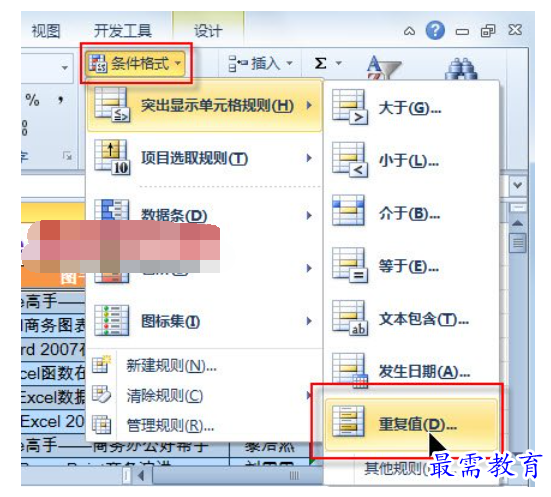
在随即打开的“重复值”对话框中,根据需要自行定义重复值单元格内数据的颜色格式,如“黄填充色深黄色文本”。
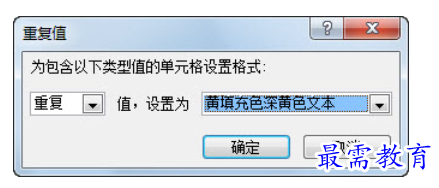
单击【确定】按钮关闭对话框后,即可看到所选数据区域中的所有重复值均被标记出来了。
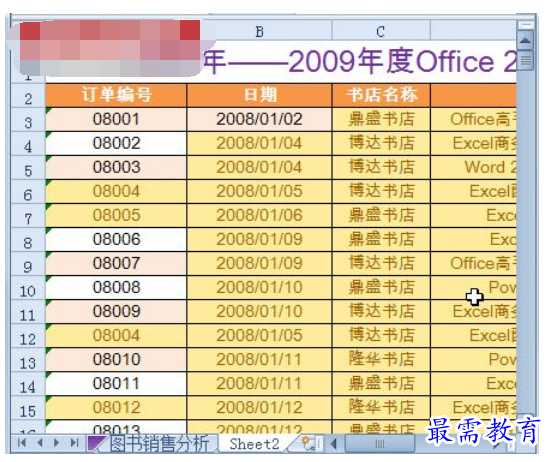
删除重复数据
通过查看标记出来的重复值,刘经理发现了一些“订单编号”及其他信息完全一样的订单记录,因此,需要将他们删除掉,来避免后续工作中出现错误的汇总结果。
在Excel工作表中,将光标定位到数据表格的任意单元格中,然后切换到“数据”选项卡,并在“数据工具”选项组中,单击【删除重复项】按钮。
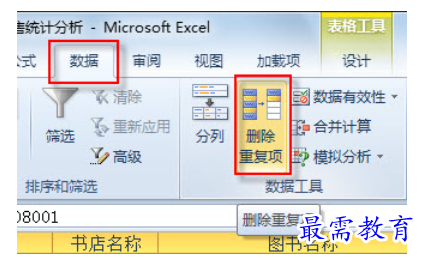
在随即打开的“删除重复项”对话框中,选择包含重复值的列。
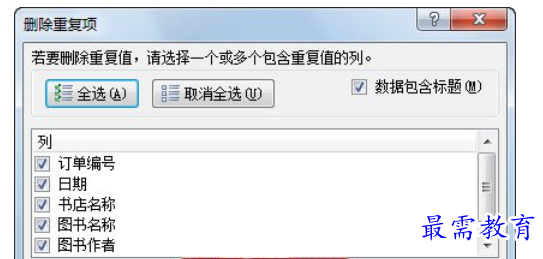
单击【确定】按钮关闭“删除重复值”对话框。此时,Excel将对选中的列进行重复值检查,并给出处理结果的提示信息。
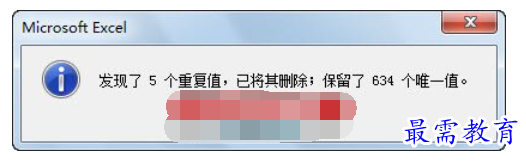
最后,单击【确定】按钮,重复记录删除完毕。可以通过观察“订单编号”列进行确认,该列中已无重复值的标记颜色。
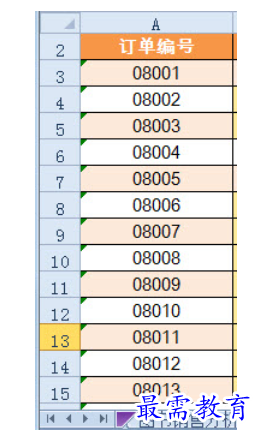




点击加载更多评论>>